رمز الخطأ 0xc0000225 هو خطأ Windows شائع جدًا يواجهه العديد من المستخدمين أثناء محاولة تشغيل نظامهم. على الرغم من اختفاء النافذة المنبثقة تلقائيًا في كثير من الحالات ، إلا أن هناك مواقف قد تواجه فيها هذا الخطأ بشكل متكرر. نظرًا لأنه لن يسمح لك بتشغيل نظامك ، فقد تصبح الأمور مزعجة للغاية ، خاصة إذا كنت في منتصف مهمة هامة.
لذلك ، إذا واجهتك رسالة الخطأ ذاتها ، فتابع القراءة حيث قمنا بتجميع قائمة بجميع حلول العمل التي ستساعدك في إصلاح رمز الخطأ 0xc0000225 وتشغيل النظام بنجاح.
الجزء 1: رمز خطأ ويندوز 0xc0000225 ظهور التكرار
قبل الحديث عن الحلول ، دعنا أولاً نلقي نظرة ثاقبة على ما يعنيه رمز الخطأ 0xc0000225 ولماذا يحدث. كما ذكرنا سابقًا ، ستواجه هذا الخطأ أثناء محاولة تشغيل نظامك.
أثناء التمهيد الأول ، يقوم Windows بتحميل ملفات النظام لتشغيل الكمبيوتر بنجاح. ومع ذلك ، عندما يكون أحد ملفات النظام هذه مفقودًا أو تالفًا ، فإن نظام التشغيل سيطالبك برمز الخطأ المذكور. من المرجح أن تصادف رمز الخطأ هذا مع إحدى الرسائل الثلاث التالية.
- لقد حدث خطأ غير متوقع.
- الجهاز المطلوب غير متصل أو لا يمكن الوصول إليه.
- يحتاج جهاز الكمبيوتر الخاص بك إلى إصلاح.
على الرغم من أنه يمكنك مواجهة هذا الخطأ على أي نظام Windows 10/8 ، إلا أنه يتم مواجهته بشكل شائع على الأنظمة التي تستخدم أحدث مخططات UEFI إلى جانب أقسام GPT. بشكل عام ، يواجه المستخدمون هذا الخطأ بعد تعطل مفاجئ أثناء محاولة ترقية نظامهم.
علاوة على ذلك ، إليك بعض السيناريوهات التي قد يُظهر فيها نظام Windows الخاص بك رمز الخطأ 0xc0000225 على شاشتك.
- تقوم بفرض إغلاق جهاز الكمبيوتر في منتصف تحديث النظام
- حدث هجوم ببرامج ضارة في منتصف التحديث
- كنت تقوم بترقية Windows وتوقفت العملية في المنتصف
- لقد قمت مؤخرًا بتثبيت محرك أقراص جديد أو تطبيق تالف
في كل هذه المواقف ، يوجد احتمال كبير أن تكون ملفات النظام تالفة ، مما يتسبب في عرض نظامك لهذا لخطأ. الآن بعد أن عرفت أسباب الخطأ ، دعنا نتعمق في الحلول التي ستساعدك في حل المشكلة.
الجزء 2: حلول لرمز الخطأ 0xc0000225
نظرًا لأن العديد من العوامل يمكن أن تجعل جهاز الكمبيوتر الخاص بك يتعرض لهذا الخطأ ، فسيتعين عليك اتباع حلول عملية مختلفة لإصلاحه. علاوة على ذلك ، مثل أي خطأ في التمهيد ، ستحتاج إلى Windows Installation Media للانتقال إلى Advanced Repair Options (خيارات الإصلاح المتقدمة) وإصلاح الخطأ. لذلك ، قبل كل شيء آخر ، تأكد من إنشاء وسائط تثبيت Windows باستخدام أدوات مثل Rufus.
بمجرد إعداد وسائط التثبيت القابلة للتمهيد ، ستساعدك الطرق التالية في استكشاف الخطأ وإصلاحه.
الحل 1: الإصلاح التلقائي لنظام تشغيل Windows
"الإصلاح التلقائي" هو مستكشف الأخطاء ومصلحها المضمن في Windows والذي تم تصميمه خصيصًا لإصلاح النظام وإصلاح الأخطاء المختلفة. لذا ، قبل الدخول في الحلول المتقدمة ، حاول استخدام أداة "الإصلاح التلقائي" والتحقق مما إذا تم إصلاح الخطأ أم لا.
اتبع هذه التعليمات لبدء تشغيل الإصلاح التلقائي لنظام ويندوز.
الخطوة 1: أدخل وسائط تثبيت Windows واستخدمها لتشغيل نظامك.
الخطوة 2: سيظهر لك معالج إعداد Windows. اختر هنا التاريخ والوقت المناسبين ، واللغة ، والمنطقة ، ثم انقر فوق "التالي".
الخطوة 3: في النافذة التالية ، انقر على "Repair Your Computer" في الزاوية اليسرى السفلية.
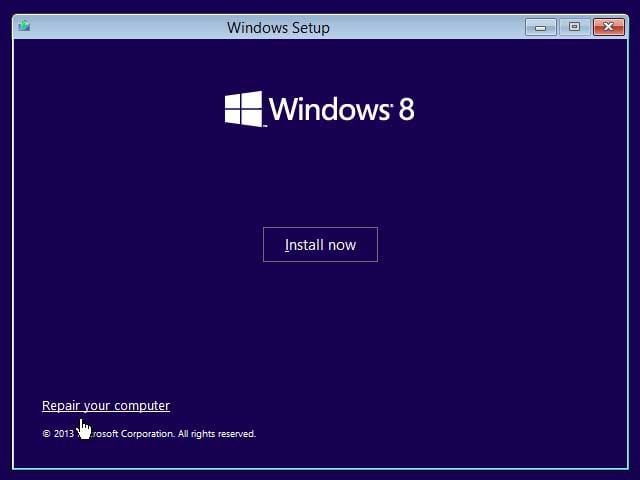
الخطوة 4: انتقل إلى "Troubleshoot" > "Advanced Options" واختر "Automatic Repair".
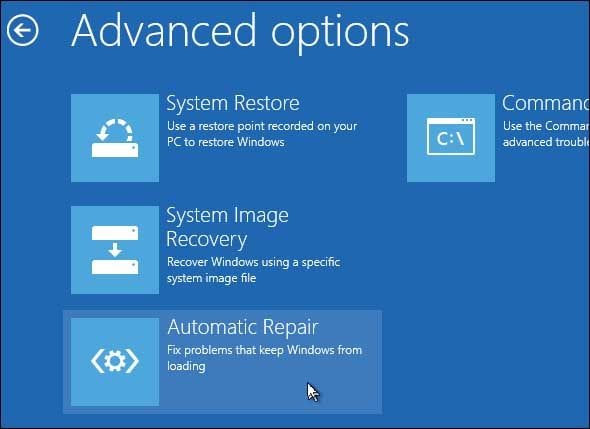
سيؤدي هذا إلى بدء عملية إصلاح النظام. انتظر حتى تكتمل العملية وقم بتشغيل نظامك بشكل طبيعي.
الحل 2: قم بإجراء SFC يدوياً وتحقق من عمليات فحص القرص
بصرف النظر عن أداة "الإصلاح التلقائي" ، توفر Microsoft أيضًا العديد من الأدوات المساعدة المضمنة لإصلاح أخطاء التمهيد الغير متوقعة يدوياً. "SFC" و "CHKDSK" هما من هذه الأدوات المساعدة التي يمكنك استخدامها لفحص نظامك يدويًا. يقوم الأول بفحص وإصلاح ملفات النظام التالفة بينما يقوم الأخير بفحص محرك الأقراص الصلبة بحثًا عن قطاعات القرص التالفة.
مرة أخرى ، لتشغيل هذه الأدوات المساعدة ، سيتعين عليك تشغيل نظامك باستخدام وسائط تثبيت Windows التي أنشأناها مسبقًا.
الخطوة 1: بعد التمهيد من وسائط التثبيت ، انقر فوق "Repair Your Computer".
الخطوة 2: حدد "Troubleshoot" وانقر فوق "Advanced Options".
الخطوة 3: اختر "Command Prompt".
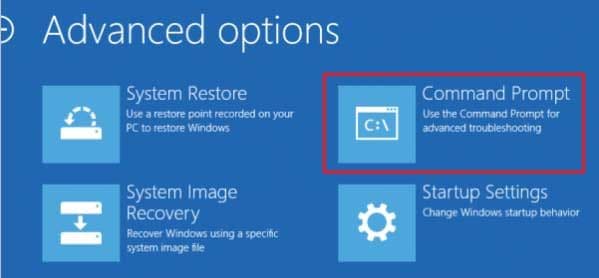
الخطوة 4: قم بتنفيذ الأوامر التالية بذات الترتيب.
sfc /scannow
chkdsk c: /r
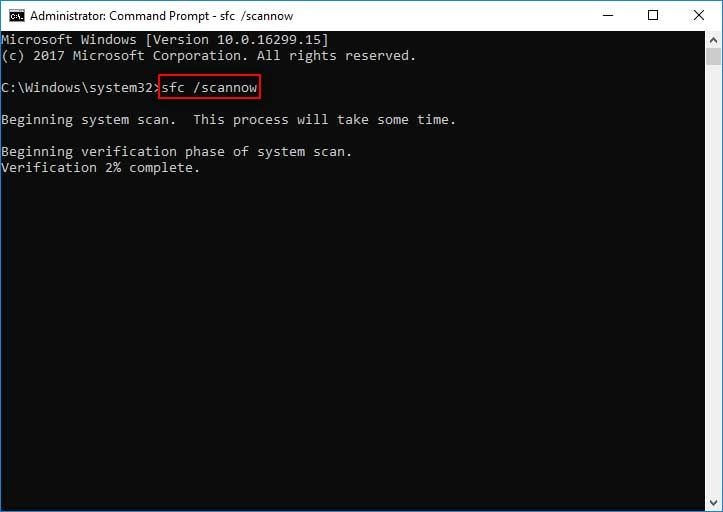
الآن ، أغلق نافذة موجه الأوامر وقم بتشغيل نظامك بشكل طبيعي. إذا كان الخطأ ناتجًا عن ملفات النظام التالفة ، فمن المرجح أن تكون الأدوات المساعدة المذكورة أعلاه قد أصلحتها.
الحل 3: إعداد القسم النشط الخاص بك
تتمثل إحدى المزايا الرئيسية لاستخدام نظام Windows في أنه يمكنك تغيير القسم النشط وإخبار نظام التشغيل يدويًا بمكان التمهيد. ستأتي هذه الميزة تمامًا عندما يتم تغيير القسم النشط بسبب بعض الأخطاء وفشل جهاز الكمبيوتر الخاص بك في التمهيد من الموقع الدقيق.
في هذه الحالة ، يمكنك ببساطة تعيين القسم النشط على موقعه الأصلي وداعًا دائمًا لرمز الخطأ 0xc0000225.
الخطوة 1: اتبع التعليمات المذكورة ذاتها المذكورة في الطريقة السابقة لتشغيل موجه الأوامر من خلال نافذة "الإصلاح المتقدم".
الخطوة 2: الآن ، اكتب "Diskpart" لبدء تشغيل أداة Diskpart وقم بعرض كافة الأقراص باستخدام الأمر "List Disk".
الخطوة 3: استخدم "Select Disk X" لتحديد القرص الداخلي.
الخطوة 4: الآن ، قم بتنفيذ الأوامر التالية لتعيين القسم النشط على القرص الصلب الداخلي.
List partition
Select partition X
Active
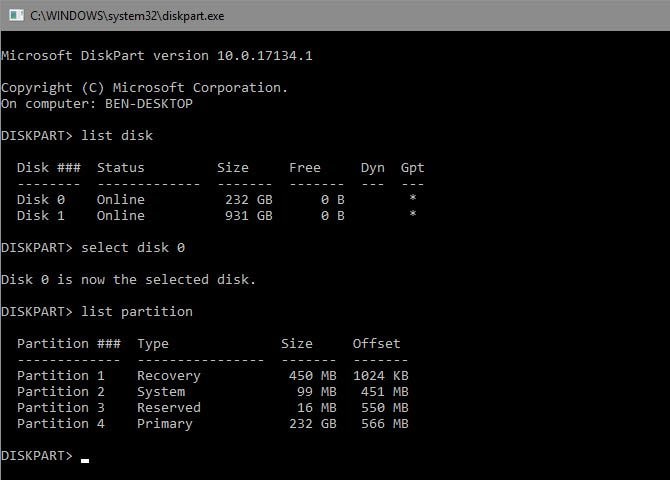
مرة أخرى ، أعد تشغيل نظامك وتحقق مما إذا كان الخطأ قد اختفى أم لا.
الحل 4: استخدام استعادة النظام
استعادة النظام هي ميزة أخرى مفيدة لنظام تشغيل Windows تتيح لك إصلاح مجموعة كبيرة من أخطاء Windows. ستتيح لك هذه الميزة استعادة النظام في الوقت المناسب عندما لا يعرض رمز الخطأ 0xc0000225.
إليك كيفية استخدام استعادة النظام على جهاز كمبيوتر يعمل بنظام Windows 10.
الخطوة 1: استخدم التعليمات ذاتها لتشغيل نافذة خيارات الإصلاح المتقدمة.
الخطوة 2: انقر فوق "System Restore" واختر نقطة استعادة حيث تعتقد أن نظامك يعمل بشكل جيد تمامًا.

الخطوة 3: انتظر حتى تكتمل العملية ثم أعد تشغيل النظام. نأمل ألا ترى رمز الخطأ 0xc0000225 بعد الآن.
الجزء 3: لم يفلح أي حل معك؟ - جرب هذه النصيحة الإضافية!
في حالة عدم نجاح أي من الحلول المذكورة أعلاه ، يمكنك محاولة استنساخ القرص الصلب الداخلي على محرك أقراص خارجي مماثل باستخدام محطة الإرساء. على الرغم من أن هذه الطريقة تبدو معقدة بعض الشيء ، إلا أنها قد تكون مفيدة جدًا عندما لا يساعدك أي شيء في إصلاح رمز الخطأ 0xc0000225.
سيسمح لك استنساخ القرص الصلب بحفظ كل شيء بما في ذلك نظام التشغيل والتطبيقات والبيانات الأخرى الموجودة على محرك أقراص صلبة خارجي. ومع ذلك ، لن تعمل هذه الطريقة إلا عندما يكون لديك محرك أقراص صلبة خارجي متطابق ومحطة إرساء متقدمة مثل ThermalTake P/N: ST0014U-C.
الجزء 4: كيفية استرداد البيانات من الكمبيوتر عندما تفشل جميع الحلول في حل المشكلة؟
عندما يفشل كل شيء في حل المشكلة ، يمكنك أيضًا محاولة إعادة تثبيت Windows من البداية. ولكن نظرًا لأن إعادة تثبيت نظام التشغيل عادةً ما يؤدي إلى فقدان البيانات ، يظل العديد من المستخدمين متشككين بشأن هذا الحل.
لحسن الحظ ، يوجد طريقة لإعادة تثبيت Windows دون فقدان أي بيانات على الإطلاق. يمكنك استخدام Wondershare RecoverIt، وهو برنامج لاستعادة البيانات يمكن استخدامه أيضًا لاستعادة الملفات من جهاز كمبيوتر غير قابل للتمهيد.
هذا يعني أنه حتى إذا كان رمز الخطأ 0xc0000225 يقيد النظام بالتمهيد بشكل طبيعي ، يمكنك استعادة جميع بياناتك على محرك أقراص صلبة خارجي وإعادة تثبيت Windows بدون القلق بشأن فقدان البيانات.
اتبع هذه التعليمات لاسترداد البيانات من جهاز كمبيوتر غير قابل للتمهيد وتخزينها على جهاز تخزين خارجي.
الخطوة 1: أولاً وقبل كل شيء ، قم بتثبيت وتشغيل Recoverit على كمبيوتر محمول/كمبيوتر آخر وحدد "Recover from Crash Computer".

الخطوة 2: أدخل محرك أقراص USB وانقر على "Create USB Bootable Drive". انقر فوق "Create" لمتابعة العملية.

الخطوة 3: RecoverIt سيطلب منك تنسيق محرك أقراص USB. انقر فوق "Format" لتأكيد إجراءاتك.

الخطوة 4: ستبدأ الأداة في إنشاء محرك أقراص قابل للتمهيد. انتظر حتى تكتمل العملية ثم أزل محرك أقراص USB.

الآن ، قم بتوصيل USB بجهاز الكمبيوتر / اللاب توب الذي يعرض رمز الخطأ 0xc0000225 وقم بالتمهيد من USB. للحصول على خطوات مفصلة ، تحقق من كيفية تعيين الكمبيوتر على التمهيد من محرك أقراص USB..

ستُظهر لك واجهة Recoverit تعليمات. ما عليك سوى اتباع التعليمات التي تظهر على الشاشة لاستعادة جميع ملفاتك وحفظها على جهاز تخزين خارجي.

الخلاصة
من المحتمل أن يواجه جهاز الكمبيوتر الشخصي الذي يعمل بنظام Windows رمز الخطأ 0xc0000225 بسبب تعطل النظام المفاجئ أو فرض إيقاف التشغيل أثناء ترقية النظام. أفضل طريقة لتجنب هذه المشكلة هي التأكد من عدم مقاطعة ترقية النظام على الإطلاق. ومع ذلك ، حتى إذا واجهت الخطأ ، فما عليك سوى اتباع الحلول المذكورة أعلاه لإصلاحها على الفور.

Khalid Abdullahi
contributor Editor
Generally rated4.5(105participated)